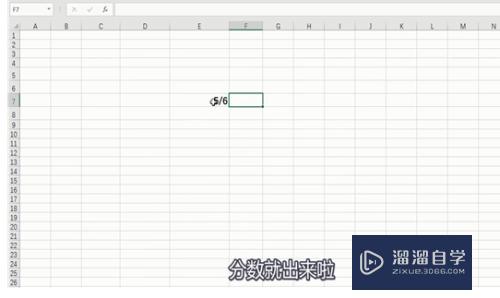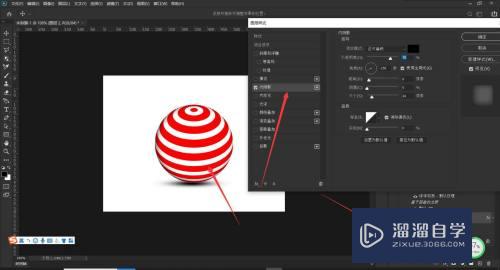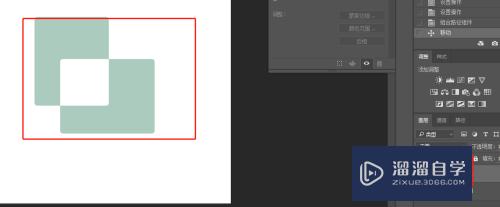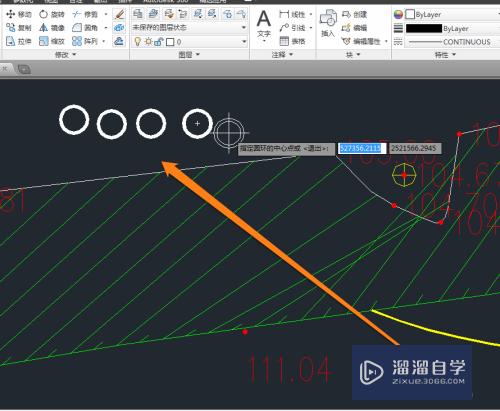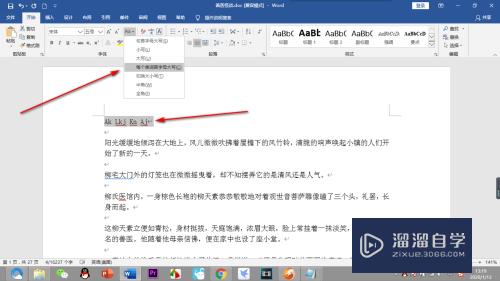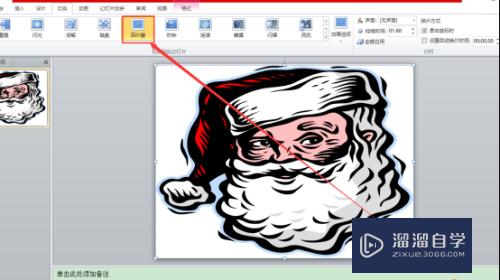CAD打印样式怎么设置(cad打印样式怎么设置黑白)优质
CAD软件在绘制好图纸之后。打印之前我们需要进行各种细节的设置。CAD打印样式的设置影响打印出来的图纸的效果。接下来小渲就来和大家说说CAD打印样式怎么设置吧!
工具/软件
硬件型号:机械革命极光Air
系统版本:Windows7
所需软件:CAD2014
方法/步骤
第1步
打开CAD图纸;
第2步
使用快捷键CTRL+P。进入打印页面;
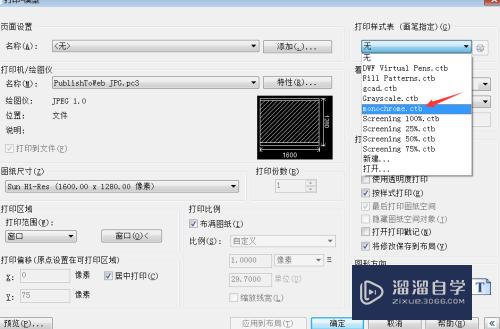
第3步
选择建筑图正确的的打印样式;
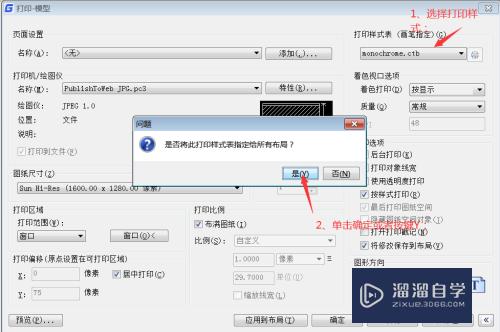
第4步
单击编辑器按钮。进入打印样式编辑器。全选打印样式中的颜色。全选后将打印样式中的颜色在特性中一次刷为黑色;设置线宽(根据自己想要的线条粗设置。同时要结合打印出来的线条是否清晰来设置(可以先设置一次预览效果));保存并关闭即可完成。
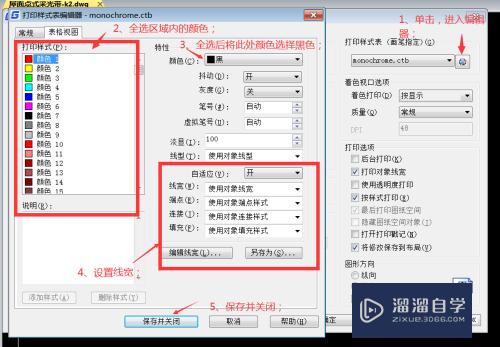
以上关于“CAD打印样式怎么设置(cad打印样式怎么设置黑白)”的内容小渲今天就介绍到这里。希望这篇文章能够帮助到小伙伴们解决问题。如果觉得教程不详细的话。可以在本站搜索相关的教程学习哦!
更多精选教程文章推荐
以上是由资深渲染大师 小渲 整理编辑的,如果觉得对你有帮助,可以收藏或分享给身边的人
本文标题:CAD打印样式怎么设置(cad打印样式怎么设置黑白)
本文地址:http://www.hszkedu.com/65219.html ,转载请注明来源:云渲染教程网
友情提示:本站内容均为网友发布,并不代表本站立场,如果本站的信息无意侵犯了您的版权,请联系我们及时处理,分享目的仅供大家学习与参考,不代表云渲染农场的立场!
本文地址:http://www.hszkedu.com/65219.html ,转载请注明来源:云渲染教程网
友情提示:本站内容均为网友发布,并不代表本站立场,如果本站的信息无意侵犯了您的版权,请联系我们及时处理,分享目的仅供大家学习与参考,不代表云渲染农场的立场!